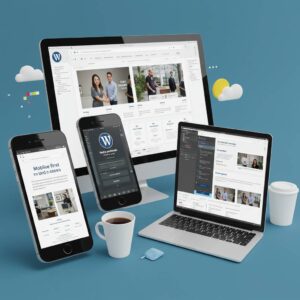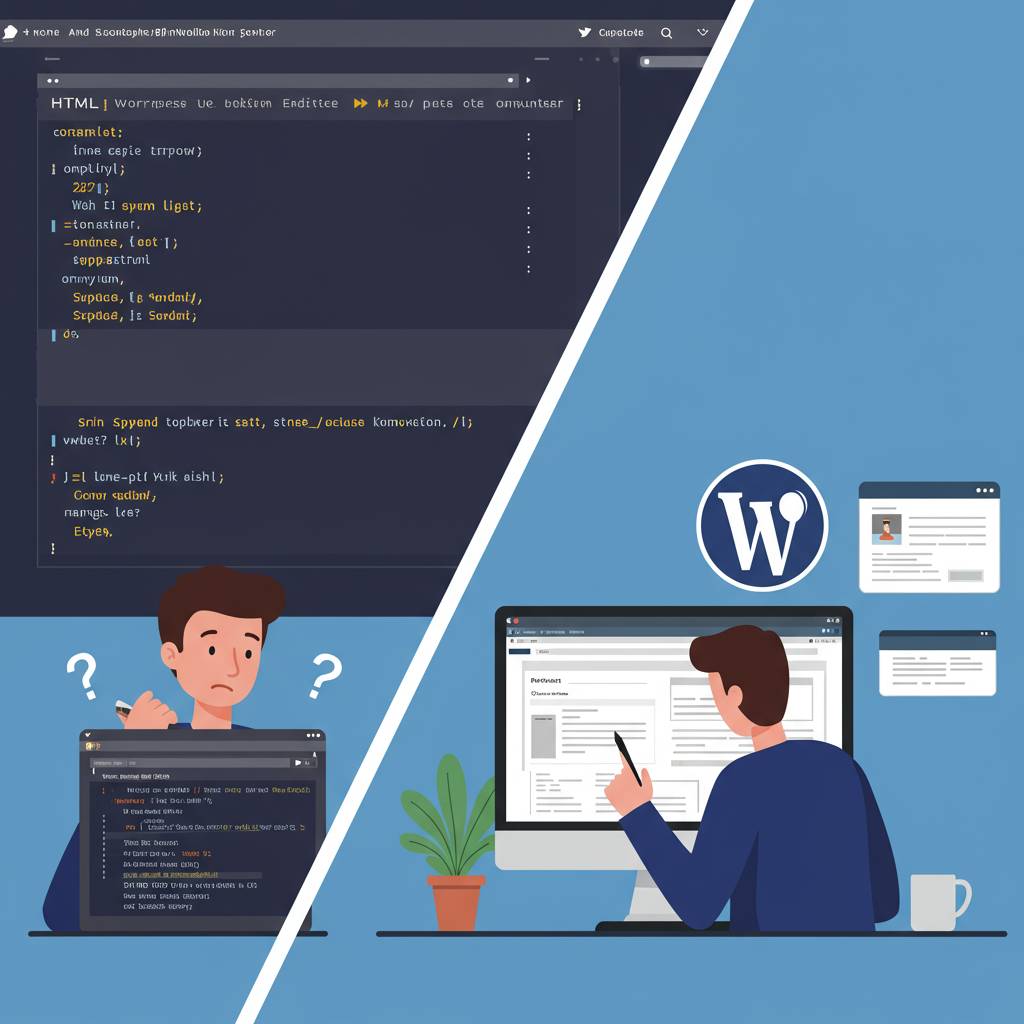
WordPressでホームページ制作を始めたいけれど、プログラミングの知識がなくて不安を感じていませんか?「HTMLやCSSって何?」「PHPなんて聞いたこともない」という状態からでも、実はWordPressを使えば素敵なホームページを作ることができるのです。私も最初は完全な初心者でしたが、正しい手順と適切なツールを活用することで、わずか3週間でプロフェッショナルに見えるサイトを完成させることができました。このブログ記事では、プログラミング知識ゼロの方でも理解できるように、WordPressでのホームページ制作の全工程をシンプルに解説します。テーマの選び方からカスタマイズのコツ、最終的な公開手順まで、つまずきやすいポイントを丁寧にフォローしながらご紹介します。これを読めば、あなたも技術的な壁に阻まれることなく、思い描いた理想のホームページを作れるようになるでしょう。
1. WordPressでホームページ作成に挑戦!プログラミング初心者が3週間で完成させた方法とは
「ホームページを自分で作りたいけど、プログラミングは全く分からない…」そんな悩みを抱えていませんか?実はWordPressを使えば、HTMLやCSSなどの専門知識がなくても、本格的なホームページが作れるんです。私自身、プログラミング経験ゼロの状態から、わずか3週間でビジネス用ホームページを公開できました。その過程で学んだ効率的な方法をお伝えします。
まず最初に取り組んだのは「レンタルサーバーとドメイン取得」です。比較検討の結果、初心者にやさしいエックスサーバーを選び、月額1,000円程度で高速・安定した環境を確保しました。WordPressのインストールも「かんたんセットアップ」機能で10分ほどで完了。ここでつまずく人が多いですが、サーバー会社のサポートページを見ながら進めれば意外と簡単です。
次に「テーマ選び」が重要なポイントでした。無料テーマの「Cocoon」を選んだことで、デザインの自由度と操作性のバランスが取れました。有料テーマも検討しましたが、まずは基本を学ぶため、シンプルで日本語サポートが充実している無料テーマがおすすめです。
サイト構築で最も時間をかけたのは「プラグインの選定と設定」です。必須プラグインとして「All in One SEO」でSEO対策、「Contact Form 7」でお問い合わせフォーム、「WP Super Cache」で表示速度向上を実現しました。プラグインは入れすぎると動作が重くなるので、本当に必要なものだけを厳選することがコツです。
実際の作業で一番大変だったのは「コンテンツ作成」です。文章作りに苦戦しましたが、競合サイトを5つほど分析し、共通して扱われているテーマを洗い出すことで、必要な内容が明確になりました。画像は「Canva」の無料プランで作成し、プロっぽい見栄えに仕上げられました。
最後に「モバイル対応とテスト」を徹底しました。現在はスマホからのアクセスが7割以上を占めるため、スマホ表示でのチェックは必須です。家族や友人10人に実際に操作してもらい、わかりにくい点を修正したことで使いやすさが格段に向上しました。
プログラミング知識ゼロからの挑戦でしたが、分からないことはGoogleで「WordPress 初心者 〇〇 やり方」と検索すれば、ほとんどの問題は解決できました。また、WordPressの日本語コミュニティはとても親切で、質問すればすぐに回答が得られます。
ホームページ制作は難しそうに見えますが、WordPressなら専門知識がなくても3週間程度で形にできます。最初の一歩を踏み出せば、あとは少しずつ改良していけばいいのです。あなたも今日から始めてみませんか?
2. 「HTMLもCSSも分からない」から始めるWordPress入門〜失敗しないサイト制作のステップバイステップ
WordPressでホームページを作りたいけれど、HTMLやCSSの知識が全くない。そんな状態からでも実はWordPressサイトは作れるのです。この記事では、プログラミング未経験者でも安心して取り組めるWordPress導入の手順を解説します。
まず最初に理解しておきたいのが、WordPressの大きな魅力は「コードを書かなくてもサイトが作れる」という点です。テーマやプラグインを活用すれば、HTMLやCSSの知識がなくても見栄えの良いサイトを構築できます。
【WordPressサイト制作:5つの基本ステップ】
1. レンタルサーバーとドメインの準備
最初に必要なのは「住所」と「土地」にあたるドメインとサーバーです。初心者におすすめなのはエックスサーバーやConoHa WINGなど、WordPressインストールが簡単にできるサービスです。料金は月額1,000円前後から始められます。
2. WordPressのインストール
多くのレンタルサーバーでは「簡単インストール」機能が用意されています。管理画面から数クリックで完了するので、コマンドなどの知識は不要です。
3. テーマの選択と設定
テーマはサイトのデザインテンプレートです。無料テーマなら「Cocoon」や「SWELL」などが人気で、初心者でも直感的に操作できます。有料テーマは「AFFINGER」や「THE THOR」などがカスタマイズ性に優れています。
4. 必須プラグインの導入
プログラミングなしで機能を追加できるのがプラグインです。セキュリティ対策には「SiteGuard WP Plugin」、SEO対策には「RANK MATH」や「Yoast SEO」、表示速度改善には「WP Fastest Cache」などを導入しましょう。
5. ページビルダーでレイアウト作成
「Elementor」や「Gutenberg」などのページビルダーを使えば、ドラッグ&ドロップでプロ級のデザインが作れます。HTMLやCSSの知識がなくても、直感的な操作でページレイアウトを構築できるのが強みです。
【初心者がつまずきやすいポイントと解決法】
・画像サイズが大きすぎる → 「EWWW Image Optimizer」などのプラグインで最適化
・表示速度が遅い → キャッシュプラグインの導入とレンタルサーバーの見直し
・スマホ表示が崩れる → レスポンシブ対応テーマの使用とプレビュー確認の習慣化
プログラミングを学ばなくても、これらのツールとステップを踏めば、初心者でも十分に魅力的なWordPressサイトを制作できます。「分からないことがあったら調べる」という姿勢さえあれば、技術的な壁は乗り越えられます。まずは小さく始めて、少しずつサイトを育てていきましょう。
3. プログラミング知識なしでも作れる!WordPressテーマ選びから公開までの完全ロードマップ
WordPressでホームページを作りたいけど、プログラミングの知識がなくて不安…そんな悩みを抱える方に朗報です。実はWordPressは、コードを書かなくても十分に魅力的なサイトが構築できるプラットフォームなのです。ここでは、テーマ選びから公開までの具体的なステップを解説します。
まず最初のステップは、自分のサイトに合ったWordPressテーマを選ぶことです。テーマとは、サイトのデザインや機能をパッケージにしたものです。初心者におすすめなのは「Elementor」と連携する「Hello Elementor」や「Astra」、そして「Cocoon」などのテーマ。これらは直感的な操作で、見た目を自由にカスタマイズできます。有料テーマなら「SWELL」や「THE THOR」も高機能で使いやすいと評判です。
テーマを選んだら、次はページビルダーを活用しましょう。「Elementor」や「Gutenberg」といったドラッグ&ドロップ式のビルダーを使えば、プログラミングなしでプロ顔負けのデザインが可能です。例えば、ヘッダーやフッターの設定、お問い合わせフォームの設置も、プラグインを導入するだけで簡単に実現できます。
サイト構築が終わったら、公開前のチェックリストを確認します。スマホ表示の確認、リンク切れのチェック、SEO対策(「Yoast SEO」や「All in One SEO」などのプラグインが便利)、そしてセキュリティ対策は必須です。特にバックアップは「UpdraftPlus」などのプラグインを使って定期的に取るようにしましょう。
最後に、サイトを公開したら終わりではありません。定期的な更新と改善が成功の鍵です。アクセス解析ツール「Google Analytics」を導入して、訪問者の行動を分析し、サイトの改善に活かすことが大切です。
このロードマップに沿って進めれば、プログラミング知識ゼロでも、機能的で美しいWordPressサイトを構築することができます。大事なのは、完璧を求めすぎず、少しずつ改善していく姿勢です。まずは行動してみましょう。